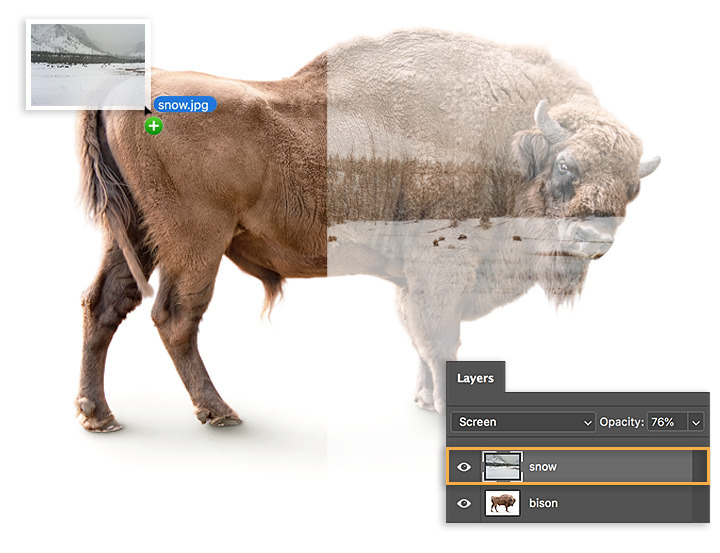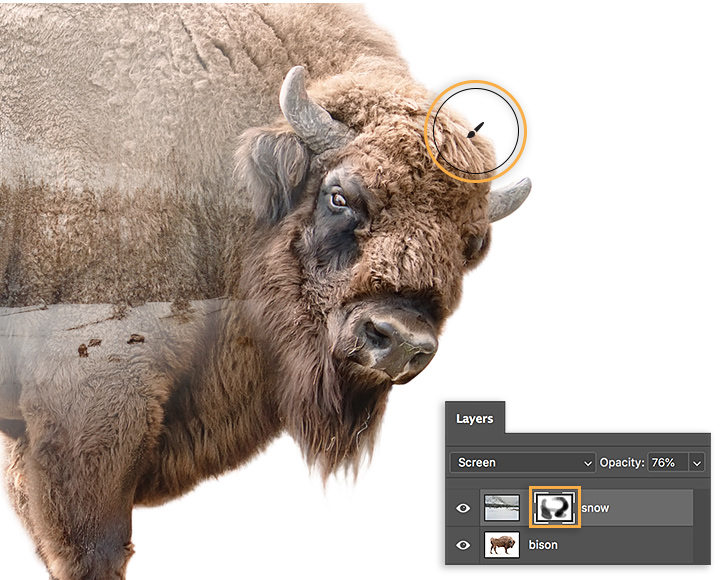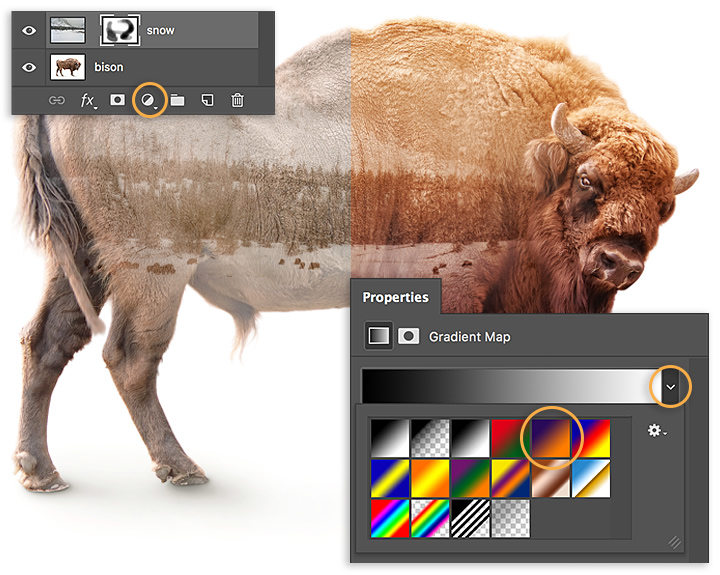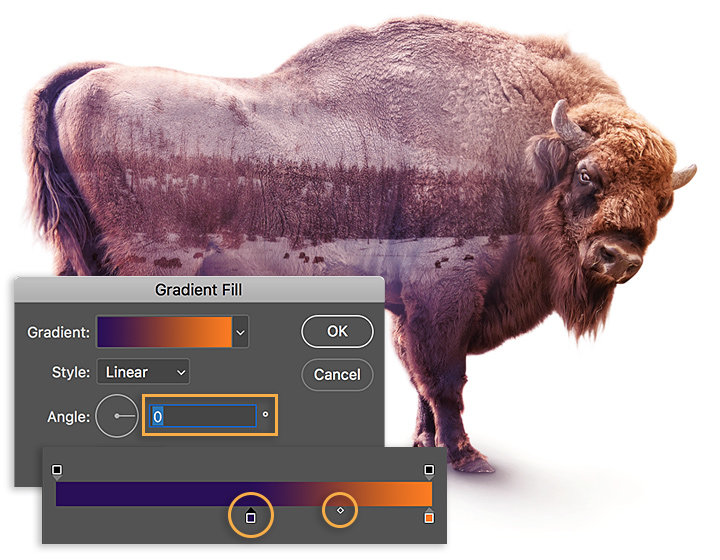Двойная экспозиция что это
СОВЕТ ФОТОГРАФА. Мультиэкспозиция
Автор фото: Анна Ульянова
Изображения мультиэкспозиции получаются путем наложения нескольких кадров друг на друга. Эффект достигается с помощью специального режима камеры, либо в программах обработки. Сложность первого варианта — в непредсказуемости кадра: очень важно умение применять технику мультиэкспозиции по назначению. Подробнее об этом формате расскажут наши фотографы — эксперты.
Мультиэкспозиция — это фотографическая техника объединения двух и более изображений в одно. Появившаяся из-за ошибок и небрежности в
обращении с пленкой, сейчас мультиэкспозиция по праву занимает достойное место в художественной и коммерческой фотографии. Этой технике уже много лет, но цифровые камеры подарили ей новую жизнь, дав свежий глоток для вдохновения и чувства прекрасного.
1. Помните, что мультиэкспозиция — не просто случайное второе нажатие на кнопку фотоаппарата. Продумайте, как совместить изображение А с изображением B, чтобы получилось изображение C.
Объектив: AF-S NIKKOR 50mm f/1.4G
2. Тщательно подходите к выбору кадров для мультиэкспозиции: не перегружайте картинку, сбалансируйте изображение, наслаивая сложную картинку с текстурой на простой силуэт или пейзаж.
Объектив: AF NIKKOR 180mm f/2.8D ED-IF / другой объектив
3. Пробуйте новое для себя: меняйте объективы, переворачивайте камеру, используйте вспышку, экспериментируйте с выдержкой.
Объектив: AF-S NIKKOR 50mm f/1.4G
4. Двойная экспозиция — это соединение не только абсолютно разных сюжетов. Экспериментируйте с одним объектом, снимая его с разных сторон, под разным углом, зуммируйте прямо во время съемки, используйте тилт-шифт эффект.
Объектив: AF-S NIKKOR 50mm f/1.4G
5. Учитывая все сказанное выше, мультиэкспозиция — это огромное поле для ваших экспериментов, а также отличная возможность сделать уникальные фантазийные снимки и проявить воображение.
Объектив: AF-S NIKKOR 50mm f/1.4G
Светлана Спирина:
Что такое мультиэкспозиция? В техническом плане, многократная экспозиция или мультиэкспозиция — это специальный приём в фотографии, который заключается в том, что один и тот же кадр экспонируется («фотографируется») несколько раз.
Что мультиэкспозиция значит для меня? Это дверь в дивный новый мир! Я каждый раз чувствую себя Алисой в Стране чудес, когда не знаешь, что скрывается за поворотом, но ждешь нового и удивительного. Кроме того, это еще один способ смотреть на мир.
Фокусное расстояние: 50 mm
Объектив: AF-S NIKKOR 24-70mm f/2.8G ED
Вся прелесть момента для меня — в относительно непредвиденном результате. Это не коллаж в графическом редакторе, где можно вымерять наложение слоев с точностью до пикселя и стереть лишнее. Мультиэкспозиция отрицает навязанные нам стандарты вылизанной идеальной глянцевости. Она непредсказуема, несовершенна — и в этом ее прелесть.
Фокусное расстояние: 70 mm
Замер точечный, поправка 0
Объектив: AF-S NIKKOR 24-70mm f/2.8G ED
1. Все снимки, представленные здесь, сняты при естественном освещении, но не потому, что в этом есть какой-то особый смысл, просто так сложилось лично у меня.
Фокусное расстояние: 50 mm
Объектив: AF-S NIKKOR 24-70mm f/2.8G ED
2. Сочетание предметов на фото можно представить лишь приблизительно, в этом сильно помогает наличие сетки в видоискателе, но для осуществления задуманного зачастую приходится делать очень много дублей. Так что скажу сразу — запасайтесь терпением!
3. Главный технический момент: надо помнить, что экспозиции складываются, поэтому на второй кадр нужно делать экспопоправку в минус, чтобы избежать переэкспонированного кадра. Величина поправки каждый раз подбирается индивидуально, вручную.
4. Что же касается обработки в редакторах, это фото, например, практически не обрабатывалось в редакторах, была проведена только ретушь кожи и небольшое кадрирование. В остальном же — стандартная работа с портретной фотографией. Все зависит от задумки фантазии, но лично я не проводила на этих снимках никакой экстремальной работы с цветом, мне они нравятся такими, какими получаются.
Фокусное расстояние: 50 mm
Объектив: AF-S NIKKOR 24-70mm f/2.8G ED
5. Сочетание форм, цветов, фактур. нет и никогда не будет единого алгоритма для создания шикарного снимка с мультиэкспозицией, зато какой простор для экспериментов! Я бы рекомендовала всем фотографам попробовать этот прием хотя бы раз, потому что съемка с мультиэкспозицией как минимум уникальна и позволяет взглянуть на привычные вещи под новым углом!
Фокусное расстояние: 44 mm
Объектив: AF-S NIKKOR 24-70mm f/2.8G ED
Альберт Россо:
Мультиэкспозиция — особая техника сьемки, отличительной особенностью которой является экспонирование фотографии несколько раз. Таким способом можно совместить несколько кадров в одном снимке.
1. Стоит отдавать предпочтение боковому или контровому свету. При таком условии освещения проще контролировать наложение изображения при съемке.
Фокусное расстояние: 17 mm
Камера: Nikon D7000
2. Удобно использовать сетку в видоискателе для правильной компоновки кадра в режиме мультиэкспозиции.
3. Мультиэкспозицию удобнее всего делать в темном помещении при помощи вспышки, акцентируя участки снимка при помощи света.
4. Во время съемки надо стараться, чтобы тёмные участки одного кадра попадали на светлые участки другого кадра.
Фокусное расстояние: 85 mm
Объектив: AF-S NIKKOR 85mm f/1.4G
5. Пробуйте разные фокусные расстояния для одного снимка. Так кадр может быть разноплановым и интересным.
И несколько советов по использованию мультиэкспозиции в камерах Nikon от нас:
— В большинстве камер Nikon возможность использования мультиэкспозиции доступна через меню режима съемки камеры (см. руководство по эксплуатации).
— Режим мультиэкспозиции выключается спустя некоторое время, соответственно, снимки надо делать друг за другом сразу.
— Снимки, сделанные в режиме мультиэкспозиции, не сохраняются отдельными файлами.
— Воспроизведение подобного эффекта в графических редакторах возможно разными способами, где изначальное экспонирование не играет важной роли.
Создание эффекта двойной экспозиции в Adobe Photoshop
При съемке на пленку двойная экспозиция представляет собой объединение двух экспозиций в одном изображении для создания выразительных фотографий. В этом простом руководстве вы узнаете, как графический художник Эрика Ларсон использует Adobe Photoshop для объединения двух фотографий и создания эффекта двойной экспозиции.
Эрика Ларсон, заместитель креативного директора в команде Adobe Studio, каждый день придумывает творческие проекты. Она создает работы, которые вдохновляют других людей создавать новые работы.
Посмотрите это короткое видео, чтобы узнать, как Ларсон применяет метод создания двойной экспозиции. Шаги описаны ниже
Приступая к работе
Для этой техники лучше всего использовать высококонтрастные фотографии с четкими светлыми и темными областями. Вы можете использовать эти образцы изображений или выбрать свои.
Шаг 1. Подготовьте изображения
Откройте два изображения и перетащите одно на другое. Ларсон перетащила снежный пейзаж поверх изображения бизона. Затем на панели «Слои» установите для режима наложения параметр «Экран» и уменьшите значение параметра «Прозрачность».
Шаг 2. Очистите изображение
Чтобы выделить голову и другие части тела бизона, Ларсон добавила маску на слой пейзажа. Это позволило ей просто проявить необходимые детали с помощью кисти.
Шаг 3. Добавьте больше цвета
Чтобы придать изображению выразительности, Ларсон добавила слой градиентной заливки с фиолетовым и оранжевым цветом, а затем установила для режима наложения значение «Наложение» и уменьшила прозрачность до 60%.
Шаг 4. Сохраните фокусировку
Чтобы сохранить фокусировку на голове бизона, Ларсон установила угол градиентной заливки на 0 градусов. Она нажала на градиент, чтобы открыть редактор градиентов, и сдвинула точку фиолетового цвета и среднюю точку цвета, чтобы получить желаемый эффект.
Создайте двойную экспозицию
Найдите в галерее две фотографии, которые можно объединить, и создайте новый дизайн.
Примечание. Файлы проекта, включенные в данное руководство, предназначены исключительно для практического использования.
В глазах двоится: мультиэкспозиция на плёнке, цифре, смартфонах и в Photoshop
Что делать, если хочется экспериментов и удивить клиента необычными кадрами, но нет времени и желания докупать технику и примочки для камеры, долго и муторно заниматься сложной подготовкой?
Ловите подробный гайд о том, что такое мультиэкспозиция и как её сделать, чтобы вы легко и быстро получали эффектные снимки с минимумом временных затрат.
Что такое мультиэкспозиция
Мультиэкспозиция или двойная экспозиция — это творческий приём в фотографии, когда на одном снимке совмещают два и более кадров, накладывая один поверх другого с разной непрозрачностью.
Изначально экспозиция в фотографии — это количество света, которое получает матрица или фотоэмульсия в цифровом или пленочном фотоаппаратах. Поэтому, если снимок получился слишком светлым, то его называют пересвеченным или переэкспонированным, а слишком тёмный снимок — недоэкспонированным. Когда мы делаем мультиэкспозицию, свет на один и тот же кадр попадает минимум два раза, проявляя в одном кадре разные сцены.
Как сделать мультиэкспозицию на плёночном фотоаппарате
Мультиэкспозиция — это не изобретение навороченных зеркальных камер с огромными возможностями для экспериментов. Впервые этот эффект получили именно на плёнке.
Суть в том, чтобы наложить две сцены на один и тот же отрезок плёнки. Для этого придется использовать её несколько раз — после того, как снимете «базовые» кадры, нужно отмотать её и поставить в фотоаппарат заново, как вы бы сделали это с новой плёнкой.
Главная сложность — точно совместить «нижний» и «верхний» кадры. Для этого отметьте карандашом или маркером границы кадра, когда впервые будете заправлять пленку, чтобы во второй раз расположить её точно также.
Из-за этих нюансов качественного результата сложно добиться спонтанно — нужно изначально решить, что эта плёнка будет посвящена мультиэкспозиции, ведь, когда вы будете отмерять ширину кадра, первые снимки точно засветятся. Кроме того, нужно точно помнить, что изображено на каждом из кадров, чтобы мультиэкспозиция получилась со смыслом.
Если хотите упростить себе задачу — купите плёночную камеру со встроенной функцией мультиэкспозиции. Такие фотоаппараты позволяют делать новый кадр, не проматывая пленку на следующий. Например, эта функция есть в фотоаппаратах «Смена-8М», «Любитель» и компактных камерах (тех, на которые все мы фотографировались в 90-ые) Samsung Slim Zoom 145s, Samsung Fino 115s, Rollei Prego моделей 145, 115, 90.
Мультиэкспозиция на Nikon, Canon, Sony, Fujifilm
Сейчас почти во всех цифровых фотоаппаратах есть функция мультиэкспозиции. Достаточно зайти в меню фотоаппарата и выбрать соответствующий режим съемки, но есть нюансы.
Как сделать мультиэкспозицию на камерах Nikon
Убедитесь, что ваша камера способна снимать в этом режиме. Найдите эту функцию в меню фотоаппарата. Почти готово! Осталось только выбрать настройки и начать фотографировать.
Возможные настройки для съемки в режиме мультиэкспозиции
— Добавить. Экспозиции накладываются без модификаций, осветления или затемнения, как есть. Именно так работает двойная экспозиция в плёночных фотоаппаратах;
— Среднее. Каждый кадр осветляется в зависимости от того, сколько экспозиций задействовано для снимка. Спасает от пересветов;
— Осветление. Для составления финального кадра камера использует только самые светлые области. Получается, если вы сфотографируете ночное небо и наложите на неё воду ярким солнечным днём, то там, где было небо, останется кусок изображения с более светой водой.
— Затемнение. Камера сравнивает изображения и оставляет тот участок, что темнее. Как в примере выше, только наоборот.
К слову, схожие режимы наложения есть в Photoshop, и с помощью них можно делать мультиэкспозицию в графическом редакторе.
Если включена серийная съёмка, мультиэкпозиция будет записываться до тех пор, пока вы держите кнопку спуска затвора. Отличие от обычной серийной съёмки в том, что все сделанные экспозиции записываются на одном кадре.
Для серийной съёмки задайте интервал между снимками, чтобы фотоаппарат при нажатии кнопки затвора делал фотографии с задержкой. Тогда, если вы снимаете, например, спортсмена, будут видны отдельные рывки при движении.
Некоторые модели камер упрощают фотографу жизнь, позволяя видеть предварительный результат, если включить режим Live view. Но не все. Например, в Nikon D850 нужно обязательно выключать этот режим, иначе камера не позволит начать фотографировать.
Как сделать мультиэкспозицию на Canon
У этого производителя мультиэкспозиция есть у многих моделей: Canon 90D, 7D Mark II, 6D Mark II, 5D Mark III, 5D Mark IV, R5, R6, беззеркалки RP и других.
— Аддитивный. Накладывает одну картинку поверх другой, объединяя их яркость. Исходный кадр получается чуть светлее, так как экспозиции суммируются;
— Усредненный. Сам корректирует экспозицию там, где кадры накладываются, чтобы в этих местах фотография не получилась пересвеченной;
— Яркий. При наложении друг на друга светлых и тёмных пикселей, на финальном кадре остаются более светлые;
— Тёмный. Приоритет на тёмные участки изображения. Более светлые части изображения пропадают с кадра.
Предварительный результат можно отслеживать в режиме Live View. Например, в Canon EOS 6D вы сразу увидите, как будет выглядеть финальное совмещенное изображение.
Как сделать мультиэкспозицию на Fujifilm
Из большинства камер Fujifilm, например, GFX 50R, GFX 50S, X-A5, X-Pro2 мультиэкспозицию можно сделать только из двух снимков.
Как сделать мультиэкспозицию на Sony
То, что мы подразумеваем под привычной мультиэкспозицией, в камерах Sony нет. Но Sony a7R III позволяет снять четыре изображения подряд, чтобы каждый пиксель захватывал информацию из красного, зелёного и синего каналов.
Такие кадры имеют больше информации о цвете, расширяется динамический диапазон кадра, снижается уровень шума. В итоге на вашей карте памяти остается четыре изображения, которые потом можно совместить в графических редакторах.
Но даже на камере без поддержки мультиэкспозиции можно подготовить кадры, которые вы потом совместите в графическом редакторе, создав тот же самый эффект.
Как сделать мультиэкспозицию в Photoshop
Преимущество графического редактора в том, что вы регулируете вид каждого кадра в мультиэкспозиции, а также полностью контролируете результат. Создание эффекта занимает всего пару минут.
Мобильные приложения для создания мультиэкспозиции
Яркие кадры с мультиэкспозицией можно создать и на смартфоне. Для этого потребуется специальный софт. Вот несколько приложений, которые умеют создавать изображения с таким эффектом:
Лайфхак для тех, кому не понравилось ничего из вышеперечисленного: если вбить в Play Market или AppStore слова «multiexpo», «двойная экспозиция», «photo blend», поисковик выдаст несколько десятков платных и бесплатных приложений.
Двойная экспозиция: суть эффекта и пути его создания
Становление двойной экспозиции как художественного приема
Свое начало она берет еще в далеких временах старых добрых пленочных фотоаппаратов. Чтобы сделать фото с таким эффектом, не требовалось особых усилий: нужно было два раза прокрутить кнопку «пуск», не прокручивая при этом пленку. Вуаля! Волшебный кадр готов! Конечно, снимки такого типа были очень спонтанными, итог от совмещения кадров таким образом было почти невозможно предсказать. Ведь кто знает, насколько выигрышным в итоге станет сочетание. У фотографа была одна возможность: заранее проанализировать вероятный результат путем предположения о том, насколько хорошо будут гармонировать эти два кадра. Однако этого было мало для стопроцентного прогноза. Слишком многое в этом случае зависело от того, как поведет себя пленка. Но, как всем известно, в несовершенствах часто и скрыта подлинная красота. И совмещенные кадры могли стать ее настоящим воплощением. При взгляде на самые удачные плоды этой изначально экспериментальной техники, талантливые фотохудожники не могли не увидеть в ней необъятные творческие перспективы.
С течением времени появилась возможность контролировать процесс создания таких изображений до последней мелочи. Этой возможностью стал фотошоп, в котором для контроля процесса созданы все необходимые условия. Конечно, в этом способе есть и минусы: хотя для создания идеального кадра имеются все условия, того волшебного эффекта случайности, который появляется на пленочных фотографиях, уже не будет. Впрочем, в любом способе есть свои плюсы и минусы. Вы можете лишь выбрать тот, который подходит вам больше всего. Фотошоп сегодня доступен каждому, пленочные фотоаппараты никогда не уйдут в прошлое, а цифровые сегодня весьма стойко держатся на пике популярности.
Двойная экспозиция и ее роль в искусстве
Учитывая техническую простоту приема и огромный простор для творчества, который он при этом предоставляет, его огромная популярность во многих сферах искусства закономерна.
Например, его очень широко применяют в создании кинопостеров. При хорошей идее совмещенные фотографии могут быть связаны ассоциативно или по смыслу. Кроме того, фотографии в таких случаях прекрасно дополняют друг друга, создавая очень красивую и содержательную композицию.
С неменьшим энтузиазмом к эффекту прибегают в ходе создания обложек музыкальных альбомов.
Широко применима она и в разного рода рекламных компаниях, в том числе в области социальной рекламы.
Использование эффекта будет беспроигрышным способом продемонстрировать внутренний мир и переживания человека.
Самые известные фотографы, работающие в этой технике
Этот талантливый фотограф живет с Санкт-Петербурге. Работает исключительно в технике двойной экспозиции. Снимает на разные камеры и, как любой настоящий художник, находится в перманентном творческом поиске.
2. Константин Наумов
Работы фотографа удивительно многогранны и глубоки. Суть его работ нужно постигать неторопливо и вдумчиво, и только тогда вам откроются все их смысловые грани.
3. А нета Иванова
4. Гийом Зюли
5. Андре де Фрейтас
Молодой и популярный фотограф из Перу. Его также знают под псевдонимом Megatherium. Поскольку он является бакалавром компьютерной анимации, у него есть возможность с успехом применять свои знания в творчестве. Он говорит, что его вдохновляют такие мастера, как Райан Шуд, Дэймон Лоубл и Райан Пфлуджер. В круг его профессиональных интересов входят портрет, кинематография и мир моды.
Способы создания двойной экспозиции
Создание двойной экспозиции при помощи фотоаппарата
1. Сделайте фото для силуэта. Обратите внимание, что его фон должен быть равномерным, чистым и не слишком ярким.
2. Выберите подходящую структуру для заполнения. Для нее также предпочтителен чистый и неброский по цвету фон.
3. Включите фотоаппарат и приготовьте снимок с силуэтом, который был сохранен раньше. Зайдите в настройки фотоаппарата и выберите в них режим двойной (или многократной) экспозиции.
4. Оставьте камеру в режиме просмотра фотографии и направьте ее на структуру. Нужно совместить снимки и разместить текстуру внутри силуэта.
5. Теперь вам осталось только произвести съемку с выбранными параметрами, а фотоаппарат сам произведет совмещение фотографий.
Создание двойной экспозиции при помощи фотошопа
Как мы уже упоминали выше, фотографы могут без труда воспроизвести этот эффект на снимках, не прибегая для этого к особым техническим ухищрениям. При помощи своего фотоаппарата, причем как пленочного, так и цифрового, если он имеет в настройках подобную функцию. Финальный эстетический эффект будет зависеть от вашего таланта, но чисто технически это не представляет никакой сложности. А как же создать эффект двойной композиции в программе фотошоп? Об этом мы сегодня и поговорим.
П ошаговая инструкция:
Шаг первый
Сначала нужно выделить объект на исходном изображении (портрете). Для этого обведите лицо контуром при помощи инструмента «перо».
Шаг второй
Теперь необходимо грубо обвести контур вокруг линии волос модели на изображении, углубившись на несколько пикселей вниз. Это поможет вам избежать выделения заднего фона между волосками.
Шаг третий
Нарисуйте контур вокруг лица на фото. Замкните его на начальной точке. По готовому контуру щелкните правой кнопкой мыши и выберите в появившемся окне опцию под названием «образовать выделенную область», далее установите «радиус растушевки».
Шаг четвертый
На данном этапе подкорректируем грубую линию вокруг волос. Выбираем «Выделение-Уточнить край». Появится окно настроек. Измените в нем радиус определения краев, включив в настройках «сдвиг края». Это нужно для преобразования линии контура в активное выделение.
Шаг пятый
Расширьте края области, которая была выделена. Это добавит части заднего фона вокруг лица. Выберите опцию «удалить уточнения». Она представляет собой иконку с изображением кисточки в настройках опции «уточнить край», затем с помощью этого инструмента прокрасьте нежелательные области заднего фона.
Шаг шестой
Выберите инструмент «уточнить радиус». С его помощью нужно будет прокрасить линию волос вокруг контура. Это нам нужно сделать для того, чтобы захватить волоски, еще не вошедшие в контур, выделенный ранее.
Шаг седьмой
Сделайте копию выделения, потом наложите его на новый слой. Новый слой создайте ниже того, на котором выделен контур лица. Затем сделайте его заливку белым цветом, чтобы отделить таким образом портрет модели.
Шаг восьмой
Откройте картинку с изображением пейзажа и перетащите его на документ, с которым мы уже работаем. Слой с изображением пейзажа поместите поверх других. Затем щелкните по миниатюре, на которой выделен портрет. В результате выделение вокруг портрета станет активно. После этого добавьте слой-маску к слою с изображением пейзажа, чтобы выделить часть пейзажа, расположенную по контуру портрета.
Шаг девятый
На данном этапе нам потребуется отменить миниатюры слоя и слоя-маски. Это даст нам возможность перемещать картинку с изображением пейзажа и масштабировать ее, делая это независимо от слой-маски, а потому маска будет сохранять прежнее положение. А мы тем временем подберем наиболее подходящую композицию для желаемого эффекта, трансформируя пейзаж по своему усмотрению.
Шаг десятый
Шаг одиннадцатый
Измените режим наложения для дубликата слоя на «Осветление», чтобы добиться прозрачности затемненных участков лица. Скорректируйте непрозрачность слоя.
Шаг двенадцатый
Добавьте к слою с портретным изображением слой-маску. При помощи мягкой и большой кисти, имеющей черный цвет, прокрасьте отдельные участки для совмещения. Прокрашивая кистью черного цвета, мы скрываем фрагменты портрета, а прокрашивая кистью белого цвета, наоборот, восстанавливаем участки, которые были скрыты ранее.
Шаг тринадцатый
Выберите на изображении образец светлого оттенка и произведите замену белого заднего фона на тот оттенок, который вы выбрали для него. В этом вам поможет инструмент под названием «Пипетка». Выберите с его помощью нужный оттенок. После этого перейдите на слой с белой заливкой, чтобы осуществить заливку.
Шаг четырнадцатый
Как видите, часть портретного силуэта имеет в своей верхней части странную форму, которая выглядит некрасиво. Но это можно исправить. Просто выберите наиболее подходящий оттенок с заднего фона и прокрасьте мягкой кистью на новом слое этот участок.
Шаг пятнадцатый
Добавьте новый корректирующий слой, поместив его поверх всех остальных. Это позволит скрыть краски на картинке. Скорректируйте прозрачность слоя приблизительно до тридцати процентов.
Шаг шестнадцатый
Далее идет добавление еще одного корректирующего слоя под названием «Уровни». К нему нужно прибегнуть, чтобы контраст светотеней стал лучше.
Шаг семнадцатый